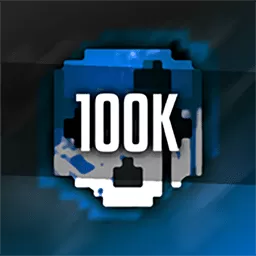word自动生成目录的页码
在现代的办公环境中,Microsoft Word已经成为了一个不可或缺的工具,尤其是在撰写学术论文、商业文件和各种报告时。使用Word时,一个常见而又重要的功能就是自动生成目录。这一功能不仅提升了文档的专业性,也大大节省了用户的时间和精力。本文将详细探讨在Word中自动生成目录以及其页码的设置方法,特别是在中国地区的应用背景和实际操作。
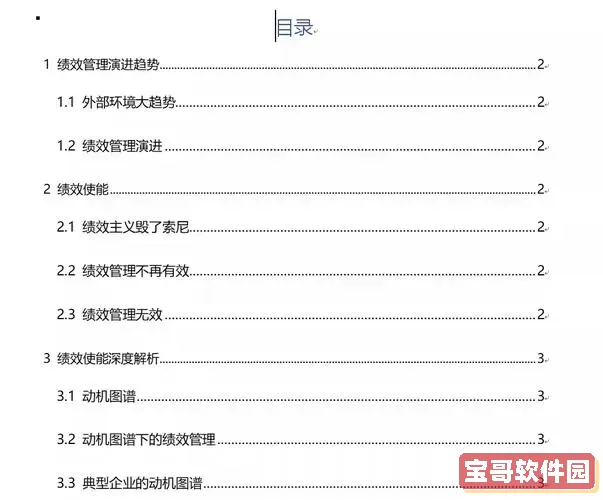
首先,为什么在Word文档中需要目录呢?目录的作用是引导读者快速找到所需信息,这对长篇文档尤其重要。无论是学术论文的读者,还是企业年报的管理层,快速定位信息都是高效工作的关键。而在中国,高校的论文格式、单位的报告格式常常要求严格,目录的自动生成不仅给用户提供了便利,也符合了这些格式的要求。
接下来,我们来看看在Word中如何自动生成目录。首先,用户需要确保文档中的标题样式已经正确设置。Word提供了多种标题样式,如“标题1”、“标题2”、“标题3”等。用户可以根据自己的需要为文档中的各个章节设置相应的标题样式。这是生成目录的第一步。特别是在中国,很多文档需要遵循特定的格式规范,因此合理使用标题样式尤为重要。
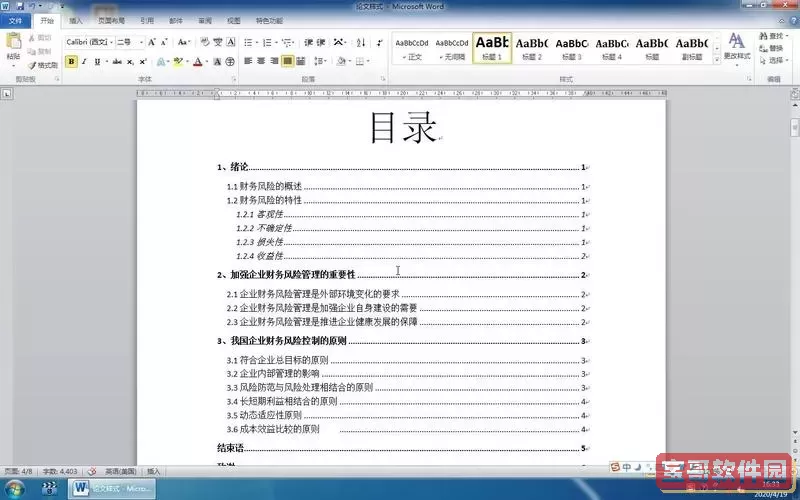
一旦标题样式设置完成,用户可以通过以下步骤来生成目录。首先,光标定位到文档的开头,通常是在封面或摘要的后面。然后,导航到“引用”选项卡,找到“目录”。Word会提供多种预设的目录样式供用户选择。用户可以根据自己的喜欢选择一个合适的样式,并点击它。此时,Word会自动根据用户设置的标题样式生成目录,并自动添加页码。
除了基本的目录生成,用户还可以通过自定义目录样式来满足特定要求。例如,在中国的学术写作中,可能需要对目录的格式进行调整,比如字体、大小、间距等。用户可以在“目录”下拉菜单中选择“自定义目录”,进入设置界面,在这里可以详细设置目录的格式,包括是否显示页码、页码的位置等。
对于页码的设置,这里也需要注意。在Word中,用户可以选择是否在目录中显示页码,通常情况下都是需要显示的。页码是读者快速定位信息的关键部分。当页码在目录中显示时,用户可以一眼了解各个章节的具体位置,极大地提高了查阅效率。确保目录的页码与正文相符也是重中之重,尤其是进行较大改动后,需要及时更新目录。
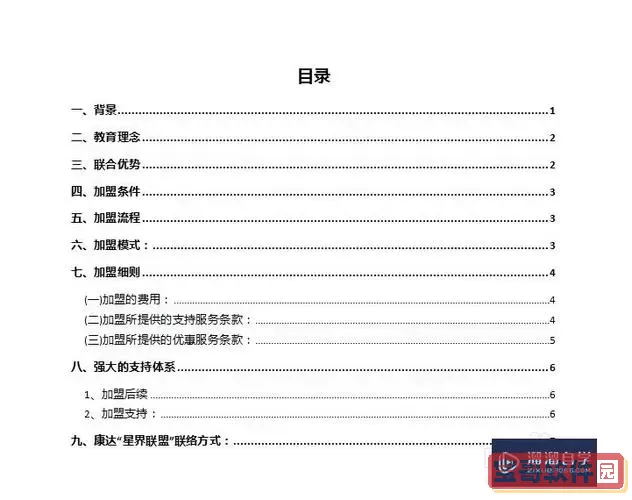
在文档编辑过程中,内容的增减和章节的更改是常有的事。为了确保目录的准确性,用户可以随时更新目录。只需右键点击目录部分,会出现一个菜单,选择“更新字段”,然后选择“更新整个目录”即可。这一简便的操作确保了目录始终反映文档的最新结构。在中国的很多学校和企业中,及时更新目录是专业写作的重要环节。
最后,自动生成目录的功能使得Word成为了一个高效的写作工具。在中国,无论是在学术界还是商界,能够快速而准确地提供信息,都是一种无形的竞争力。通过掌握Word自动生成目录的技巧,用户不仅提升了自己的工作效率,也为文档的专业性增添了份量。
总结来说,Word自动生成目录的页码功能是一个十分实用的工具,尤其在需要遵循格式规范的中国地区。掌握这一功能,不仅可以提升文档的整体质量,也能够让读者更方便地获取所需信息,是非常值得学习和应用的技能。
版权声明:word自动生成目录的页码是由宝哥软件园云端程序自动收集整理而来。如果本文侵犯了你的权益,请联系本站底部QQ或者邮箱删除。